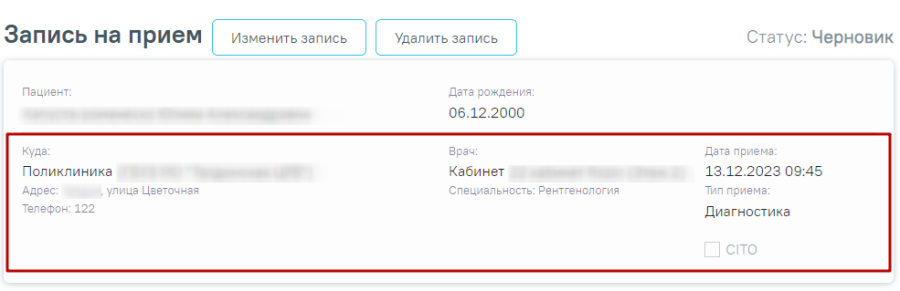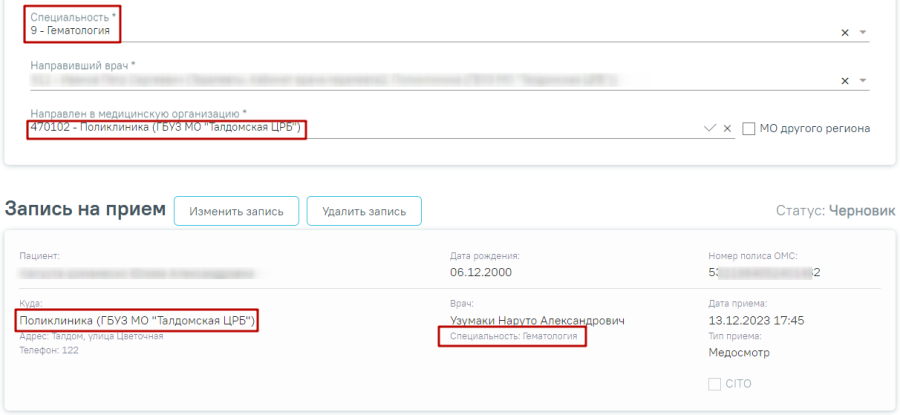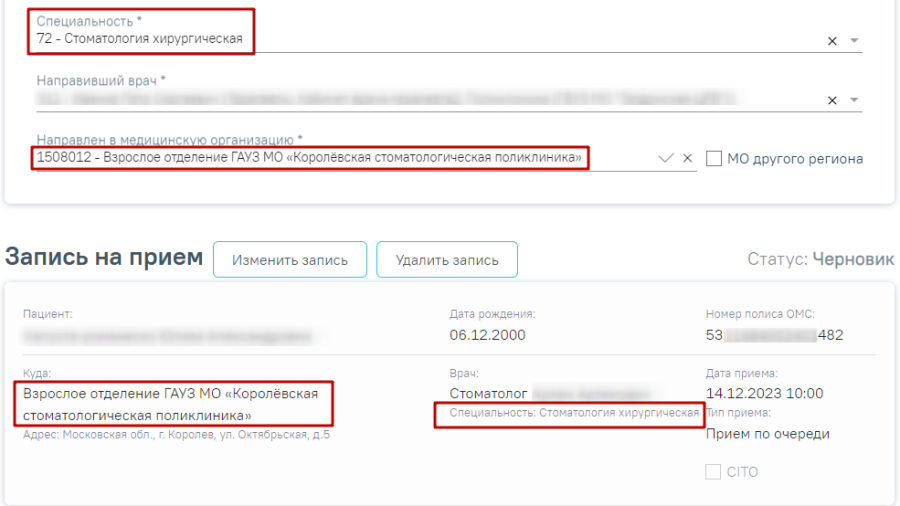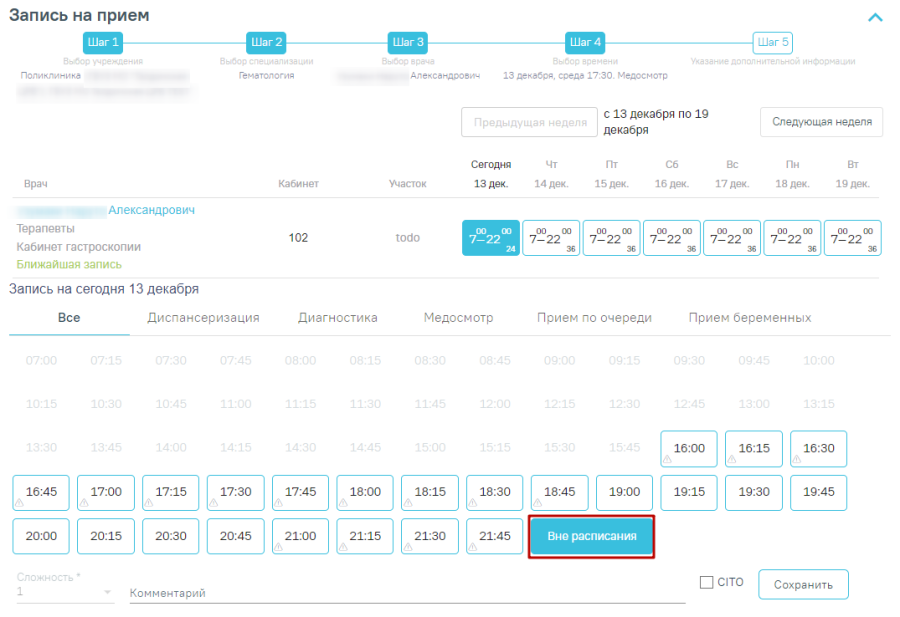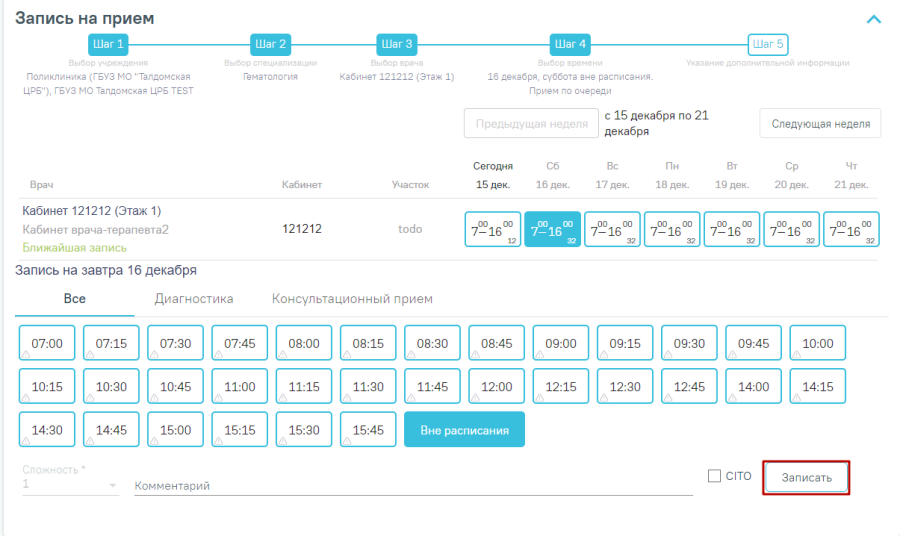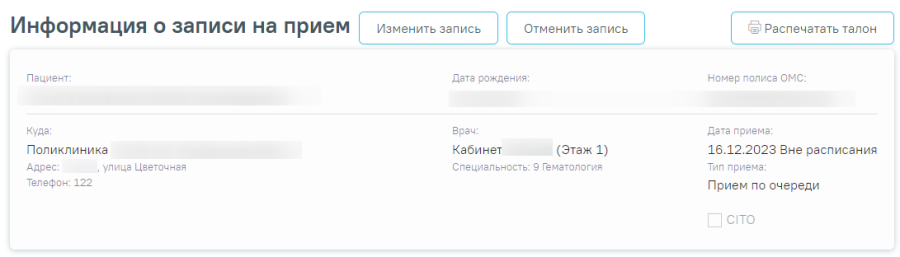...
Поля «МКБ-10», «Специальность», «Категория льготы» и «Направивший врач» заполняются выбором подходящих записей из выпадающего списка, открываемого щелчком мыши. Поле «Причина направления» заполняется вручную с клавиатуры.
Поле «МКБ-10» может быть заполнено автоматически, если диагноз указан в карте диспансеризации в разделе «Диагнозы».
Поле «Направивший врач» заполняется автоматически, если направление создает пользователь с ролью «Врач», но при необходимости его можно изменить, выбрав нужную запись из выпадающего списка, открываемого щелчком мыши по нему.
Запись на прием по направлению
Кнопка «Запись на прием» доступна для направлений в статусе «Черновик» и «Выписано».
Подробное описание записи на прием приведено в п.1.1.9.
Для направлений в статусе «Выписано» в блоке «Запись на прием» выбор учреждения, выполняемый на первом шаге, осуществляется автоматически на основе учреждения, указанного в поле «Направлен в медицинскую организацию» и недоступен для редактирования. А также выбор специализации, выполняемый на втором шаге, осуществляется автоматически на основе специализации, указанной в поле «Специальность» и недоступно для редактирования.
Если переход в направление осуществляется из ячейки расписания, то на форме направления отображается блок «Запись на прием» в статусе «Черновик» с информацией о записи на прием, из которой осуществлен переход.
Блок «Запись на прием»
Также при переходе из ячейки расписания в направление в поле «Специальность» отображается специальность выбранного ресурса, а в поле «Направлен в медицинскую организацию» отображается МО выбранного ресурса в записи на прием.
Отображение специальности выбранного ресурса
Для удаления записи на прием следует нажать кнопку «Удалить запись». Кнопка «Удалить запись» доступна только если блок «Запись на прием» находится в статусе «Черновик».
Кнопка «Изменить запись» позволяет изменить данные записи на прием. Кнопка «Изменить запись» доступна только если блок «Запись на прием» находится в статусе «Черновик».
Если при изменении записи на прием на шаге 1 была выбрана другая организация, а на шаге 2 указана другая специальность, то на форме направления автоматически в поле «Специальность» будет указана выбранная специальность, а в поле «Направлен в медицинскую организацию» другая МО.
Отображение изменений записи на прием
Если в направлении очистить поле «Специальность» или «Направлен в медицинскую организацию», то запись на прием автоматически удаляется.
Для направления на консультацию при записи на прием на шаге 4 (выбор времени) доступен выбор значения «Вне расписания».
Выбор значения «Вне расписания»
Для подтверждения записи на прием следует нажать кнопку «Сохранить» или «Записать», в зависимости от статуса направления. Для направления в статусе «Черновик» на форме «Запись на прием» отображается кнопка «Сохранить». Для направления в статусе «Выписано» на форме «Запись на прием» отображается кнопка «Записать».
Кнопка «Записать»
Для направлений в статусе «Черновик» запись на прием осуществляется при нажатии кнопки «Подписать и отправить» на форме направления.
Для направлений в статусе «Выписано» запись на прием осуществляется при нажатии кнопки «Записать» в блоке «Запись на прием».
После подтверждения записи пациент будет записан на приём, информация о записи отобразится на странице «Направление на диагностические исследования» в блоке «Информация о записи на прием».
Блок «Информация о записи на прием»
В блоке «Информация о записи на прием» отображается следующая информация:
- В поле «Пациент» отображается ФИО пациента.
- В поле «Дата рождения» отображается дата рождения пациента.
- В поле «Номер полиса ОМС» отображается номер полиса ОМС.
- В поле «Куда» отображается наименование и адрес МО.
- В поле «Врач» отображается ФИО врача или наименование ресурса, а также специальность.
- В поле «Дата приема» отображается дата и время записи на прием.
- В поле «Тип приема» отображается тип приема пациента.
Для отмены записи необходимо нажать кнопку «Отменить запись».
Подпись направления
После заполнения формы «Направление на консультацию» следует нажать кнопку «Подписать и отправить». Отобразится выпадающее меню Отобразится выпадающее меню выбора системы для отправки специализированного вида СЭМД.
...